ESP32 для начинающих: Умный дом своими руками бесплатное чтение
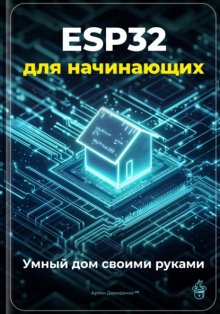
Введение
В данной книге точки, использованные в коде в начале строки (….), служат лишь для наглядности и обозначают количество пробелов, которые следует вставить в код. В реальной работе с кодом точки заменяются пробелами.
В последние годы концепция "умного дома" становится все более популярной, привлекая как опытных пользователей, так и тех, кто не знаком с новыми технологиями. Умный дом включает устройства и системы, позволяющие автоматизировать повседневные задачи, повысить безопасность и сократить расходы на энергию. Одним из наиболее мощных инструментов для реализации таких решений является платформа ESP32 – универсальная микроконтроллерная плата, которая даёт разработчикам возможность создавать разнообразные проекты, от освещения до сложных систем управления домом.
ESP32 выделяется среди своих предшественников множеством функций, таких как встроенный Wi-Fi и Bluetooth, параллельная обработка данных и поддержка популярных языков программирования. С помощью библиотеки Arduino IDE вы сможете быстро разрабатывать программы, управлять устройствами и интегрировать их с облачными сервисами. Благодаря простоте работы с этой платформой, начинающие пользователи могут достичь первых результатов всего за несколько часов, что очень важно для тех, кто только начинает.
Первый практический шаг в создании умного дома на основе ESP32 – это выбор правильных компонентов. Например, для автоматизации освещения можно использовать реле, которое позволит управлять лампами через Wi-Fi. Рассмотрим простой проект: управление освещением в комнате с помощью ESP32 и популярной платформы IFTTT, которая связывает различные интернет-сервисы и устройства. После настройки триггеров в IFTTT и написания кода для ESP32 вы сможете включать и выключать свет из любой точки мира с помощью смартфона.
Не менее важна безопасность системы. С подключением к интернету растёт риск несанкционированного доступа. Специалисты рекомендуют использовать шифрование данных и проверку подлинности. Например, применение протокола HTTPS для передачи данных между устройствами может существенно повысить безопасность вашего умного дома. При разработке системы стоит уделить внимание созданию резервных копий и альтернативных каналов связи на случай отказа основного компонента.
Одним из наиболее популярных способов интеграции устройств в систему умного дома является использование облачных сервисов и API. ESP32 может взаимодействовать с экосистемами, такими как Google Home или Amazon Alexa, что позволяет управлять устройствами с помощью голосовых команд. Подключение к облачным сервисам открывает новые возможности для автоматизации. С помощью платформы MQTT вы можете создать собственного брокера сообщений, чтобы управлять всеми устройствами в вашем доме и собирать статистику о потреблении ресурсов.
При разработке своего умного дома важно учитывать комфорт и эстетику интерьера. Устройства, управляемые через ESP32, можно интегрировать с обычными элементами мебели и электроприборов, чтобы не нарушать визуальное оформление пространства. Например, создание скрытых систем освещения или управление шторами могут значительно улучшить функциональность дома, не ухудшая его внешний вид.
В заключение, создание умного дома с использованием ESP32 требует продуманного и комплексного подхода. Выбор платформы и компонентов, программирование, безопасность и интеграция в существующие системы – все это важные шаги на пути к созданию удобного, безопасного и современного жилья. Наша книга поможет вам пройти этот путь, предоставив все необходимое знание и практические рекомендации для успешного старта.
Знакомство с микроконтроллером
ЕСП32
и его особенностями
ESP32 – это мощный и гибкий микроконтроллер, который удачно сочетает в себе высокую производительность и доступность. Многие разработчики выбирают его для создания проектов "умного дома", так как встроенные возможности Wi-Fi и Bluetooth значительно упрощают подключение к интернету и взаимодействие с другими устройствами. В этой главе мы подробно рассмотрим основные особенности ESP32, его архитектуру и приведем конкретные примеры применения в проектах автоматизации.
Архитектура и производительность
ESP32 построен на двухъядерном процессоре Tensilica Xtensa, работающем на частоте до 240 МГц. Такие характеристики позволяют выполнять множество задач одновременно и управлять несколькими устройствами и сенсорами без задержек. Два ядра можно использовать для разделения задач: одно может обрабатывать сетевые запросы, а другое заниматься основными операциями управления.
На практике это означает, что при создании устройства "умного дома", например, термостата, одно ядро будет обрабатывать данные с датчиков температуры, в то время как другое займётся отправкой результатов на сервер или управлением обогревателем. Важно правильно организовать потоки данных, чтобы избежать конфликтов и повысить общую эффективность работы системы.
Подключение к Wi-Fi и Bluetooth
Одной из ключевых особенностей ESP32 является возможность работы с Wi-Fi и Bluetooth. Стандарт Wi-Fi (802.11 b/g/n) позволяет устройствам подключаться к домашней сети, открывая доступ в интернет. Это делает ESP32 идеальным выбором для проектов, связанных со сбором данных с различных датчиков и их отправкой на облачные платформы или мобильные приложения.
Bluetooth предоставляет возможность подключения к мобильным устройствам и другим периферийным устройствам. Например, можно создать систему умного освещения, управляемую со смартфона, используя Bluetooth для передачи команд от мобильного устройства к микроконтроллеру. Подобные проекты легко реализуются с помощью библиотек Arduino, что существенно сокращает время разработки.
Порты ввода-вывода и расширяемость
ESP32 обладает множеством цифровых и аналоговых портов ввода-вывода, что позволяет подключать широкий спектр сенсоров и исполнительных механизмов. У устройства есть 34 порта, которые можно использовать для считывания данных, управления реле, моторами и светодиодами, а также для подключения различных периферийных устройств, таких как дисплеи и модули памяти.
Например, для создания системы контроля температуры и влажности можно использовать DHT11 или DHT22, подключив их к цифровым портам ESP32. После получения данных с датчиков можно реализовать логику, которая будет отправлять уведомления на телефон или вносить изменения в систему отопления. Код для считывания данных с DHT-сенсора может выглядеть так:
```cpp
#include "DHT.h"
#define DHTPIN 4 // Пин DHT-сенсора
#define DHTTYPE DHT11 // Тип сенсора
DHT dht(DHTPIN, DHTTYPE);
void setup() {
..Serial.begin(115200);
..dht.begin();
}
void loop() {
..float h = dht.readHumidity();
..float t = dht.readTemperature();
..Serial.print("Температура: ");
..Serial.print(t);
..Serial.print("°C ");
..Serial.print("Влажность: ");
..Serial.print(h);
..Serial.println("%");
..delay(2000);
}
```
Таким образом, возможности подключения различных устройств и сенсоров делают ESP32 универсальным решением для проектов автоматизации.
Энергетическая эффективность
ESP32 значительно превосходит свои предшественники не только по производительности, но и по энергосбережению. У микроконтроллера есть несколько режимов энергосбережения, которые можно использовать в зависимости от требований проекта. Например, в режимах глубокого и легкого сна потребление тока может снизиться до 10 мкА.
Эти режимы особенно полезны в проектах, где ограничено количество энергии, как в случае с аккумуляторами. В режиме глубокого сна микроконтроллер отключает все свои компоненты, кроме часового генератора, что позволяет периодически пробуждаться для выполнения необходимых операций. Важно проанализировать требования вашего проекта и правильно настроить режим питания для оптимального баланса между производительностью и потреблением энергии.
Программное обеспечение и разработка
Для работы с ESP32 доступен широкий ассортимент библиотек и инструментов разработки. Наиболее популярны Arduino IDE и PlatformIO. Оба инструмента просты в использовании и обеспечивают интеграцию с различными библиотеками для работы с Wi-Fi, Bluetooth и сенсорами.
При работе с Arduino IDE достаточно установить поддержку ESP32 через менеджер плат, после чего вы сможете легко писать и загружать код на микроконтроллер. Например, простое приложение для отправки данных на сервер можно написать, используя библиотеку WiFi и ESPAsyncWebServer, что значительно упрощает создание веб-интерфейсов.
Заключение
ESP32 – это многофункциональный микроконтроллер с широкими возможностями для создания решений в области "умного дома". Благодаря особенностям, как двухъядерный процессор, наличие Wi-Fi и Bluetooth, а также множеству портов ввода-вывода, ESP32 позволяет разработчикам осуществлять сложные задачи автоматизации и интеграции. Правильно настроив его, вы сможете создать эффективное и надежное устройство, которое упростит повседневную жизнь. В следующих главах мы подробнее рассмотрим конкретные примеры реализации проектов на основе ESP32, что поможет вам применить полученные знания на практике.
Основные характеристики и возможности платформы
ЕСП32
ESP32 – это не просто очередной микроконтроллер, а полноценная платформа с множеством характеристик и возможностей, которые делают его идеальным решением для проектов в области "умного дома". В этой главе мы подробно разберем ключевые особенности ESP32, такие как производительность, встроенные функции подключения, возможности расширения, управление питанием и поддержку программного обеспечения.
Производительность
Начнем с производительности, так как именно она определяет, какие задачи может эффективно решать ваш проект. ESP32 оснащен двухъядерным процессором Xtensa® 32-бит, работающим на частоте до 240 МГц. Это позволяет устройству быстро обрабатывать данные и выполнять задачи, что крайне важно для многозадачных приложений в умном доме, таких как параллельная работа датчиков, управление реле и обработка сигналов от пользователей.
Представьте, что вы создаете систему автоматизации освещения. Ваша система управляет несколькими датчиками движения и освещенности, и даже при множественных одновременных запросах ESP32 сможет быстро реагировать на каждый из них, обеспечивая плавную и бесперебойную работу всей системы.
Встроенные функции подключения
Одним из главных преимуществ ESP32 является наличие встроенных модулей Wi-Fi и Bluetooth. Это делает его отличным выбором для проектов, требующих подключения к интернету и взаимодействия с другими устройствами. Wi-Fi обеспечивает связь с локальной сетью и доступ к облачным сервисам, а Bluetooth позволяет легко обмениваться данными с мобильными устройствами и другими микроконтроллерами.
Чтобы использовать Wi-Fi, вы можете настроить подключение с помощью следующего кода:
#include <WiFi.h>
const char* ssid = "ваша_SSID";
const char* password = "ваш_ПАРОЛЬ";
void setup() {
..Serial.begin(115200);
..WiFi.begin(ssid, password);
..while (WiFi.status() != WL_CONNECTED) {
....delay(1000);
....Serial.println("Подключение к WiFi…");
..}
..Serial.println("Подключено к WiFi");
}
Благодаря этим встроенным модулям можно реализовать множество функций умного дома, таких как удаленное управление устройствами через веб-интерфейс или интеграция с голосовыми помощниками.
Возможности расширения
ESP32 предлагает широкий выбор интерфейсов для подключения дополнительных компонентов, что открывает огромные возможности для расширения функциональности. Вы можете использовать интерфейсы SPI, I2C и UART для подключения различных датчиков, реле и других модулей.
Например, для работы с датчиками температуры и влажности DHT11 можно использовать следующую конфигурацию:
#include <DHT.h>
#define DHTPIN 4....
#define DHTTYPE DHT11..
DHT dht(DHTPIN, DHTTYPE);
void setup() {
..Serial.begin(115200);
..dht.begin();
}
void loop() {
..float h = dht.readHumidity();
..float t = dht.readTemperature();
..Serial.print("Влажность: ");
..Serial.print(h);
..Serial.print(" %\t");
..Serial.print("Температура: ");
..Serial.print(t);
..Serial.println(" *C");
..delay(2000);
}
Эта гибкость в подключении различных устройств значительно упрощает создание сложных систем автоматизации, таких как климат-контроль или освещение, адаптированное под специфические условия вашего дома.
Управление питанием
Энергетическая эффективность – еще один важный аспект, который необходимо учитывать при разработке систем "умного дома". ESP32 оснащен несколькими режимами энергосбережения, которые позволяют существенно снизить потребление энергии. Например, вы можете использовать глубокий сон, когда устройство практически не потребляет энергии, что идеально подходит для беспроводных датчиков.
Вот пример кода, который переводит ESP32 в режим глубокого сна:
void setup() {
..Serial.begin(115200);
..Serial.println("Устройство переходит в сон");
..esp_sleep_enable_timer_wakeup(60000000); // 60 секунд
..esp_deep_sleep_start();
}
void loop() {
..// Код не будет выполняться в режиме сна
}
Эта функция помогает значительно продлить срок службы батарей в беспроводных устройствах и сделать сеть "умного дома" более надежной.
Поддержка программного обеспечения
Функциональные возможности ESP32 обеспечивают широкий спектр для программирования и расширения возможностей. Одной из самых популярных платформ для разработки на ESP32 является Arduino IDE, которая позволяет быстро начать работу и предоставляет множество библиотек и примеров для различных приложений. Кроме того, ESP32 поддерживает такие протоколы, как MQTT, HTTP и CoAP, что значительно расширяет возможности интеграции с другими сервисами и платформами "умного дома".
С помощью MQTT для обмена данными между устройствами можно создать распределенную систему управления, где каждое устройство может подписываться на определённые темы и получать обновления в реальном времени.
Заключение
Производительность, встроенные функции подключения, возможности расширения, управление питанием и поддержка программного обеспечения делают ESP32 универсальным микроконтроллером для реализации проектов умного дома. Понимание этих характеристик поможет вам эффективно использовать ESP32 в своих разработках, создавать сложные системы автоматизации и обеспечивать высокую производительность ваших проектов. В следующей главе мы рассмотрим, как начать работу с ESP32, установив необходимое программное обеспечение и настроив окружение для разработки.
Как начать работу с микроконтроллером для новичков
Чтобы начать работу с микроконтроллером ESP32, нужно подойти к процессу последовательно. В этом разделе мы рассмотрим необходимые шаги для успешного старта и поделимся практическими советами и примерами, чтобы вам было проще разобраться в вопросах, с которыми вы столкнётесь.
Выбор оборудования
Первый шаг состоит в выборе оборудования. Для работы с ESP32 вам понадобится сама плата (выбор конкретной модели зависит от ваших задач: есть варианты с мощными антеннами или встроенными сенсорами), а также несколько дополнительных компонентов: USB-кабель для подключения к компьютеру, макетная плата для создания прототипов и, возможно, несколько датчиков (например, DHT11 для измерения температуры и влажности или фоторезистор для контроля освещенности). Когда всё это будет куплено, можно переходить к следующему шагу.
Установка программного обеспечения
После того как оборудование собрано, нужно установить программное обеспечение для программирования ESP32. Одним из самых популярных вариантов является Arduino IDE, который поддерживает ESP32 через специальные библиотеки. Чтобы установить поддержку, откройте Arduino IDE, зайдите в меню "Файл" → "Настройки" и добавьте следующую ссылку в поле "Дополнительные URL-адреса менеджера плат": `https://dl.espressif.com/dl/package_esp32_index.json`. Затем в меню "Инструменты" выберите "Доска" → "Менеджер плат", найдите ESP32 и установите необходимые библиотеки.
Первые шаги с кодом
Теперь, когда у вас есть всё необходимое программное обеспечение, пора погрузиться в программирование. Начнём с простого примера – мигания светодиода. Подключите светодиод к любому из цифровых выходов ESP32 (например, GPIO 2) через резистор, чтобы ограничить ток.
Вот пример кода для мигания светодиода:
```cpp
void setup() {
..pinMode(2, OUTPUT);
}
void loop() {
..digitalWrite(2, HIGH);
..delay(1000);
..digitalWrite(2, LOW);
..delay(1000);
}
```
Этот код настраивает GPIO 2 как выход и заставляет светодиод мигать с интервалом в одну секунду. С помощью этого простого примера вы не только освоите основы программирования, но и убедитесь, что оборудование работает исправно.
Устройство соединения
Сложность проектов "умного дома" часто требует использования сети Wi-Fi. Чтобы ESP32 мог подключаться к интернету, нужно использовать библиотеку WiFi. Рассмотрим, как это сделать на примере подключения к вашей домашней сети Wi-Fi:
```cpp
#include <WiFi.h>
const char* ssid = "ваш_SSID";
const char* password = "ваш_ПАРОЛЬ";
void setup() {
..Serial.begin(115200);
..WiFi.begin(ssid, password);
..while (WiFi.status() != WL_CONNECTED) {
....delay(1000);
....Serial.println("Подключение к Wi-Fi…");
..}
..Serial.println("Подключено к Wi-Fi!");
}
void loop() {
..// Ваш основной код выполняется здесь
}
```
Этот код подключает ваш ESP32 к заданной сети Wi-Fi. Обратите внимание, что для передачи данных через интернет вам понадобятся SSID и пароль вашей сети. С помощью сети вы сможете управлять своим устройством, получать данные и взаимодействовать с другими компонентами вашего "умного дома".
Использование датчиков
После настройки соединения с интернетом можно приступить к интеграции датчиков. Например, если вы хотите создать систему контроля температуры, вам понадобится датчик DHT11. Подключите его к ESP32 и используйте библиотеку DHT для считывания показаний.
Код для считывания данных DHT11 будет выглядеть следующим образом:
```cpp
#include <DHT.h>
#define DHTPIN 4.... // Пин, к которому подключён датчик
#define DHTTYPE DHT11.. // Выбор типа датчика
DHT dht(DHTPIN, DHTTYPE);
void setup() {
..Serial.begin(115200);
..dht.begin();
}
void loop() {
..delay(2000);
..float h = dht.readHumidity();
..float t = dht.readTemperature();
..
..if (isnan(h) || isnan(t)) {
....Serial.println("Не удалось считывать данные с датчика!");
....return;
..}
..
..Serial.print("Температура: ");
..Serial.print(t);
..Serial.print("°C, Влажность: ");
..Serial.print(h);
..Serial.println("%");
}
```
Этот код позволяет считывать и отображать данные о температуре и влажности в последовательном мониторе. Это один из первых шагов к созданию более сложных проектов, таких как система автоматизированного управления климатом в вашем доме.
Поиск ресурсов и сообществ
Не забывайте, что вы не одиноки в своих начинаниях. Существует множество онлайн-ресурсов, форумов и сообществ, где вы можете получить советы, помощь в решении сложных проблем и даже вдохновение для новых идей.
Итог
Следуя этим шагам, вы быстро освоите основы работы с ESP32 и сможете начать создавать свои первые проекты "умного дома". Практика – залог успеха, поэтому не бойтесь экспериментировать и пробовать новое. Каждый шаг, даже самый маленький, приближает вас к созданию полноценного "умного дома".
Установка и настройка программного обеспечения
Ардуино
Для успешной работы с микроконтроллером ESP32 и реализации проектов "умного дома" необходимо установить и настроить удобное программное обеспечение. Одним из лучших выборов для начинающих является Arduino IDE. В этой главе мы подробно рассмотрим процесс установки Arduino IDE, настройку среды для работы с ESP32 и основные шаги, которые помогут вам начать программирование.
Установка Arduino IDE
Первый шаг, с которого стоит начать, – загрузка и установка Arduino IDE. Это программное обеспечение доступно для всех основных операционных систем: Windows, macOS и Linux.
1. Скачивание IDE: Перейдите на официальный сайт Arduino по адресу [arduino.cc](https://www.arduino.cc/en/software). Выберите версию для вашей операционной системы и скачайте архив.
2. Установка на Windows: Распакуйте архив и запустите установочный файл. Следуйте указаниям установщика, не забудьте активировать опцию установки драйверов – это обеспечит поддержку соединения с ESP32.
3. Установка на macOS: Распакуйте загруженный архив и перетащите папку Arduino в папку «Программы». Откройте приложение, а при первом запуске может потребоваться выполнить дополнительные действия для разрешения запуска через «Системные настройки» в разделе «Безопасность и конфиденциальность».
4. Установка на Linux: Распакуйте архив в удобное место и запустите скрипт для установки. Не забудьте установить необходимые зависимости, такие как `gcc` и `make`, через пакетный менеджер вашей дистрибуции.
Настройка Arduino IDE для ESP32
После успешной установки Arduino IDE необходимо добавить поддержку микроконтроллера ESP32. Для этого выполните несколько простых шагов.
1. Добавление URL библиотеки ESP32: Откройте Arduino IDE и перейдите в меню `Файл` > `Настройки`. В строке `Дополнительные URL-адреса менеджера плат` добавьте следующий URL: `https://dl.espressif.com/dl/package_esp32_index.json`. Если у вас уже есть другие URL, разделите их запятыми.
2. Установка плат ESP32: Перейдите в меню `Инструменты` > `Плата` > `Менеджер плат`. В строке поиска введите "ESP32", выберите пакет "ESP32 от Espressif Systems" и нажмите `Установить`.
3. Выбор платы: После установки в меню `Инструменты` > `Плата` выберите вашу модель ESP32. Например, если у вас плата ESP32 Dev Module, выберите именно её. Это позволит IDE правильно настроить компиляцию и загрузку программного кода.
Установка необходимых библиотек
Чтобы работать с ESP32, потребуется установить дополнительные библиотеки, которые часто используются в проектах "умного дома". Например, библиотеки для работы с датчиками, сервоприводами и сетевыми функциями.
1. Установка библиотеки для Wi-Fi: В меню `Скетч` > `Подключить библиотеку` > `Управление библиотеками…`. В строке поиска введите `WiFi`, выберите библиотеку `WiFi от ESP32`, если она не установлена, установите её.
2. Добавление библиотек для сенсоров и алгоритмов: После этого можно искать специфические библиотеки для ваших датчиков, например, `Библиотека DHT` для работы с датчиками температуры и влажности. Установите их так же, как и в предыдущем шаге.
Проверка установки
После выполнения всех шагов рекомендуется убедиться, что система работает корректно. Для этого выполните небольшой тестовый проект.
1. Создание простого скетча: Откройте новый документ в Arduino IDE и вставьте следующий код, который подключает вашу плату к Wi-Fi:
```
#include <WiFi.h>
const char* ssid = "your_SSID";..// Замените на ваше имя Wi-Fi
const char* password = "your_PASSWORD";..// Замените на ваш пароль
void setup() {
..Serial.begin(115200);
..WiFi.begin(ssid, password);
..while (WiFi.status() != WL_CONNECTED) {
....delay(1000);
....Serial.println("Подключение к Wi-Fi…");
..}
..Serial.println("Подключено к Wi-Fi!");
}
void loop() {}
```
2. Загрузка и компиляция: Подключите плату ESP32 к компьютеру и выберите соответствующий порт в меню `Инструменты` > `Порт`. Затем нажмите кнопку «Загрузить» в Arduino IDE. Откройте `Серийный монитор` из меню `Инструменты`, чтобы наблюдать за выводом сообщений.
Решение возможных проблем
Во время установки и настройки могут возникать различные трудности. Вот некоторые распространённые проблемы и способы их решения:
– Ошибки компиляции: Убедитесь, что выбрана правильная плата ESP32 и установлены все необходимые библиотеки.
– Проблемы с подключением по USB: Если плата не определяется, попробуйте использовать другой USB-кабель или порт. Некоторые кабели могут поддерживать только зарядку, но не передачу данных.
– Ошибки во время выполнения: Если проект не загружается должным образом, проверьте соединения и убедитесь, что вы выбрали правильную скорость передачи данных в настройках `Серийного монитора`.
Заключение
Установка и настройка Arduino IDE – важный шаг на пути к изучению ESP32 и разработке проектов "умного дома". Следуя данным инструкциям, каждый разработчик, даже начинающий, сможет без проблем приступить к работе с этим мощным микроконтроллером. В следующей главе мы познакомимся с основами программирования на языке C++, который является основным языком для разработки приложений для ESP32.
Подготовка среды разработки для программирования
ЕСП32
Для разработки проектов на базе ESP32 важно создать удобную и эффективную среду. Правильная настройка этой среды – не только вопрос комфорта, но и залог успеха вашего начинания. В этом разделе мы подробно рассмотрим важные шаги для подготовки рабочего окружения, адаптированного под ваши нужды.
Выбор редактора кода
Первым шагом в подготовке среды разработки является выбор редактора кода. Как уже упоминалось, одной из популярных опций для работы с ESP32 является Arduino IDE. Однако существуют и альтернативные редакторы, такие как PlatformIO и VSCode, которые предлагают расширенные возможности и интеграцию с различными библиотеками. Новичкам рекомендую начать с Arduino IDE, так как он прост в использовании и не требует сложных настроек.
# Установка редактора
Если вы выбрали Arduino IDE, установите его следуя простым шагам:
1. Перейдите на сайт Arduino (https://www.arduino.cc/en/software).
2. Скачайте версию для вашей операционной системы (Windows, macOS или Linux).
3. Установите программу, следуя подсказкам на экране.
Если вы предпочитаете PlatformIO, процесс установки немного отличается:
1. Установите Visual Studio Code, скачав его с официального сайта.
2. После установки откройте Visual Studio Code и перейдите в раздел «Расширения».
3. Найдите "PlatformIO IDE" и установите его.
Установка драйверов для ESP32
После выбора редактора следующим шагом будет установка необходимых драйверов для вашего микроконтроллера. Для Windows это особенно важно, так как отсутствие нужных драйверов может вызвать проблемы с подключением к ESP32.
1. Убедитесь, что используемый вами чип USB-to-Serial поддерживается ESP32. Обычно в проектах применяются чипы CP2102 или FTDI.
2. Для CP2102 перейдите на сайт Silicon Labs и скачайте установочный пакет. Следуйте инструкциям для установки драйвера.
3. Для FTDI зайдите на сайт производителя и установите соответствующий драйвер.
После установки драйверов подключите плату ESP32 к компьютеру и проверьте, распознаётся ли она в системе. Это можно сделать через «Диспетчер устройств» в Windows – плата должна появиться как "COM-порт".
Настройка окружения в Arduino IDE
Когда редактор установлен и драйвера настроены, можно продолжить с настройкой самой Arduino IDE для работы с ESP32.
1. Откройте Arduino IDE.
2. Перейдите в «Файл» -> «Настройки».
3. В поле "Дополнительные ссылки для менеджера плат" добавьте следующую ссылку: `https://dl.espressif.com/dl/package_esp32_index.json`. Это позволит установить библиотеки и платформы для ESP32.
4. Затем перейдите в «Инструменты» -> «Плата» -> «Менеджер плат» и введите "ESP32" в строке поиска. Установите пакет "esp32 by Espressif Systems".
Эта настройка обеспечит доступ к обширной библиотеке функций и примеров, что значительно упростит вашу работу.
Установка необходимых библиотек
После настройки основ важно установить все необходимые библиотеки для работы с конкретными датчиками или модулями. Библиотеки доступны в разделе «Скетч» -> «Управление библиотеками». Например, для работы с датчиками DHT введите "Bиблиотека DHT" в строке поиска и установите её.
Проверка подключения ESP32
Чтобы убедиться в правильности настройки окружения и подключения платы к IDE, можно загрузить простой пример кода. Например, откройте один из примеров, доступных в "Файл" -> "Примеры" -> "ESP32" -> "WiFi" -> "WiFiScan". Этот скетч сканирует доступные Wi-Fi сети.
Перед загрузкой проверьте, указаны ли в меню "Инструменты" правильные настройки для вашей платы и порта. После этого нажмите на зелёную кнопку «Загрузить».
```c
// Пример кода для сканирования Wi-Fi сетей
#include "WiFi.h"
void setup() {
....Serial.begin(115200);
....WiFi.mode(WIFI_STA);
....Serial.println("Сканирование доступных сетей…");
}
void loop() {
....int n = WiFi.scanNetworks();
....Serial.println("Сетей найдено: " + String(n));
....for (int i = 0; i < n; ++i) {
........Serial.println(WiFi.SSID(i) + " [" + WiFi.RSSI(i) + "]");
........delay(10);
....}
....delay(5000);
}
```
Если после загрузки скетча в Мониторе порта вы увидите список доступных Wi-Fi сетей, значит, все настроено правильно.
Итоги
В этой главе мы рассмотрели основные шаги по подготовке среды разработки для программирования микроконтроллера ESP32. Выбор редактора, установка драйверов, настройка окружения в Arduino IDE и установка библиотек – все это ключевые элементы успешной разработки вашего проекта "умного дома". Правильная подготовка и настройка помогут вам избежать ненужных трудностей, а эксперименты с ESP32 принесут ожидаемые результаты.
Первое подключение и тестирование платы
ЕСП32
Для успешной работы с ESP32 важно правильно подключить плату и убедиться в её работоспособности. В этом разделе мы пройдём процесс первого подключения и базового тестирования, что поможет вам эффективно начать ваши проекты в области "умного дома".
Подключение ESP32 к компьютеру
Первый шаг – подключение ESP32 к вашему компьютеру. Вам понадобится USB-кабель, совместимый с вашей платой. Обычно используются Micro USB или USB-C, в зависимости от модели. После подключения обратите внимание на индикаторы на плате. Если всё работает корректно, световые индикаторы будут сигнализировать о её функционировании.
После подключения убедитесь, что драйверы устройства установлены правильно. В большинстве случаев операционная система автоматически найдёт и установит необходимые драйверы, но иногда придётся установить их вручную. Для Windows рекомендуется посетить сайт производителя вашей платы и скачать последние версии драйверов, особенно если в диспетчере устройств рядом с вашим устройством появляется знак вопроса.
Настройка Arduino IDE для работы с ESP32
После физического подключения необходимо настроить Arduino IDE для работы с вашей платой. Запустите программу, перейдите в меню «Инструменты» – «Плата» и выберите «ESP32 Dev Module» или соответствующую вашу модель. Проверьте, что выбран правильный COM-порт, к которому подключена ваша плата. Для этого снова зайдите в меню «Инструменты» – «Порт» и выберите порт, соответствующий ESP32.
Если вы не видите ESP32 в списке доступных портов, это может означать, что драйверы не установлены или плата не распознана компьютером. Проверьте соединение и, если нужно, смените USB-кабель или порт.
Загрузка первого скетча
Теперь, когда подключение настроено, пора загрузить первый скетч. Одним из самых популярных тестов является «Blink», который заставляет светодиод на плате мигать. Этот пример прост, но хорошо показывает возможность передачи данных и загрузки кода на ESP32. В Arduino IDE создайте новый файл и вставьте следующий код:
```
void setup() {
..pinMode(LED_BUILTIN, OUTPUT);
}
void loop() {
..digitalWrite(LED_BUILTIN, HIGH);
..delay(1000);..
..digitalWrite(LED_BUILTIN, LOW);
..delay(1000);..
}
```
После вставки кода выберите пункт меню «Загрузить». Arduino IDE скомпилирует код и загрузит его на плату. Если всё прошло успешно, светодиод на плате должен начать мигать с интервалом в одну секунду. Этот простой эксперимент подтвердит, что ваша плата работает и правильно подключена к среде разработки.
Открытие последовательного монитора
Чтобы получить больше информации о работе вашего проекта, полезно использовать последовательный монитор. Это встроенный инструмент в Arduino IDE, который позволяет отслеживать данные, отправляемые с ESP32. Для этого добавьте в ваш код строку, чтобы настроить последовательный порт:
```
void setup() {
..Serial.begin(115200);
..// Остальной код
}
```
Вставьте строку `Serial.println("Плата запущена!");` в функцию `setup()`, чтобы увидеть сообщение о запуске. После загрузки кода откройте последовательный монитор через меню «Инструменты» – «Последовательный монитор» и убедитесь, что установлена скорость 115200. Вы должны увидеть сообщение о статусе работы вашей платы.
Решение распространённых проблем
Во время подключения и тестирования могут возникнуть непредвиденные обстоятельства. Если у вас не получается загрузить код или плата не отвечает, вот несколько советов по устранению неполадок:
1. Проблемы с драйверами: Убедитесь, что драйверы установлены правильно. Они должны соответствовать вашей модели ESP32.
..
2. Ошибки компиляции: Проверьте вывод в Arduino IDE на наличие ошибок компиляции, они могут подсказать, в чём проблема.
3. USB-кабель: Иногда проблема может быть в самом кабеле. Используйте качественный кабель, поддерживающий передачу данных.
4. Проблемы с соединением: Убедитесь, что USB-порт не повреждён, и попробуйте использовать другой порт на вашем компьютере.
Подведение итогов
Первое подключение и тестирование платы ESP32 – это важные шаги для любого проекта в области «умного дома». Этот процесс не только укрепляет уверенность в работоспособности вашего устройства, но и закладывает основу для дальнейшего обучения и экспериментов с более сложными проектами. После выполнения этих этапов вы будете готовы погрузиться в мир автоматизации и создания умного дома, используя все возможности, которые предоставляет вам ESP32.
Как проверить работоспособность устройства после распаковки
Для проверки работоспособности устройства после распаковки необходимо пройти несколько ключевых этапов. Эти действия помогут вам убедиться, что ваша плата ESP32 функционирует исправно, и вы готовы двигаться вперед в создании проекта "умного дома".
Подготовка рабочего места
Во-первых, позаботьтесь о том, чтобы ваше рабочее место было хорошо организовано. Убедитесь, что у вас есть чистая и хорошо освещённая поверхность для размещения платы и всех необходимых компонентов. Избегайте контакта микроконтроллера с металлом и жидкостями, чтобы предотвратить повреждения. Также держите под рукой все нужные инструменты: USB-кабель для подключения платы к компьютеру, блокнот для заметок и тестовые компоненты (например, светодиоды и резисторы).
Подключение к компьютеру
После распаковки платы ESP32 подключите её к вашему компьютеру с помощью USB-кабеля. Убедитесь, что кабель соответствует спецификациям вашей модели (обычно это Micro USB или USB-C). Когда вы подключите ESP32 к компьютеру, система должна распознать устройство. Для этого откройте "Диспетчер устройств" на Windows или "Утилиту информации о системе" на macOS. Если устройство отображается, значит, всё прошло успешно.
Установка драйверов
Если ваша плата не отображается в списке устройств, возможно, вам нужно установить драйверы. Для большинства моделей ESP32 вам понадобятся драйверы CP210x или CH340G, в зависимости от используемой в плате микросхемы. Их можно найти на сайте производителя или ресурсах разработчиков. Установите драйверы, следуя инструкциям на экране, и перезагрузите компьютер, чтобы изменения вступили в силу.
Поиск и открытие Arduino IDE
Когда плата успешно подключена и драйверы установлены, запустите Arduino IDE. Если вы этого ещё не сделали, откройте среду разработки и убедитесь, что у вас установлены все необходимые библиотеки для работы с ESP32. Для этого в меню "Инструменты" выберите "Плата" и убедитесь, что в списке представлена ваша модель ESP32. Если нужной платы нет, установите поддержку ESP32 через "Менеджер плат".
Загрузка тестовой программы
Теперь пришло время загрузить тестовую программу для проверки работоспособности устройства. В Arduino IDE есть пример "Blink", который заставляет светодиод на плате мигать. Выберите "Файл" → "Примеры" → "Основы" → "Blink". Этот код использует стандартную функцию `digitalWrite()` для управления светодиодом:
```cpp
void setup() {
..pinMode(LED_BUILTIN, OUTPUT);
}
void loop() {
..digitalWrite(LED_BUILTIN, HIGH);
..delay(1000);
..digitalWrite(LED_BUILTIN, LOW);
..delay(1000);
}
```
Скопируйте этот код в свой скетч и загрузите его на плату, нажав кнопку "Загрузить". Обратите внимание на возможные ошибки компиляции и следите за процессом загрузки.
Наблюдение за тестовым результатом
Если загрузка прошла успешно, обратите внимание на встроенный светодиод на плате. Он должен мигать с интервалом в одну секунду. Если светодиод не работает, проверьте подключения и убедитесь, что в Arduino IDE выбраны правильные плата и порт (COM). Если всё настроено верно, но светодиод не светится, возможно, стоит проверить плату на наличие повреждений.
Диагностика проблем
Если вы столкнулись с трудностями в процессе загрузки или работы платы, следуйте этим шагам для диагностики. Проверьте все соединения; даже малейшее нарушение может привести к ошибкам. Убедитесь, что выбран правильный порт COM. При необходимости попробуйте подключить плату к другому USB-порту или используйте другой USB-кабель. Если проблемы не исчезают, попробуйте загрузить код с помощью других примеров, чтобы исключить возможность ошибки в проекте.
Запись результатов и следующий шаг
После успешного тестирования платы полезно записать результаты. Эти данные пригодятся, если возникнут проблемы при разработке более сложных проектов. Сделайте заметки о поведении ESP32, включая любые наблюдения о работе встроенных компонентов или внешних модулей, если они были подключены.
В заключение, проверка работоспособности вашего ESP32 после распаковки – это важный этап, который даст вам уверенность в дальнейшем использовании устройства. Следуя указанным шагам, вы создадите свою базу знаний по работе с ESP32 и подготовитесь к более сложным проектам в области "умного дома".
Программирование
ЕСП32
через
Ардуино
Программирование ESP32 через Arduino IDE открывает множество возможностей для создания приложений в рамках концепции "умного дома". На этом этапе работы с микроконтроллером важно понять, как использовать эту интегрированную среду разработки для написания, компиляции и загрузки кода на ESP32. Эта глава познакомит вас с деталями, которые помогут уверенно программировать ESP32 через Arduino IDE.
Основы Python и C++
Arduino IDE использует язык C++, поэтому базовые знания о его синтаксисе и структуре будут очень полезны. Также стоит помнить, что часть библиотек и функций имеет свои особенности в контексте работы с микроконтроллерами. Вам нужно понимать такие элементы, как функции `setup()` и `loop()`, а также использовать комментарии для оформления кода.
Функция `setup()` предназначена для одноразовых настроек устройства, таких как инициализация выводов, настройка подключения к Wi-Fi и прочее. Например, если вы хотите подключить ESP32 к сети Wi-Fi, функция `setup()` может выглядеть так:
pp
void setup() {
..Serial.begin(115200);
..WiFi.begin("YOUR_SSID", "YOUR_PASSWORD");
..while (WiFi.status() != WL_CONNECTED) {
....delay(1000);
....Serial.println("Connecting to WiFi…");
..}
..Serial.println("Connected to WiFi");
}
Функция `loop()` выполняется бесконечно и отвечает за основную логику приложения. Здесь вы будете проверять состояние датчиков, отправлять данные на сервер или управлять различными компонентами, подключенными к вашему ESP32.
Установка библиотек
Для расширения возможностей ESP32 в Arduino IDE вы можете использовать специальные библиотеки. Они упрощают программирование, предлагая готовые функции и классы. Чтобы установить библиотеку, откройте Arduino IDE и перейдите в меню "Инструменты" > "Управление библиотеками". Введите название нужной библиотеки, например, "Adafruit Unified Sensor" для работы с различными датчиками.
После установки библиотеки добавьте её в свой проект, вставив следующую строку в начале вашего кода:
pp
#include <Adafruit_Sensor.h>
Это откроет доступ к функциям, содержащимся в этой библиотеке, и упростит взаимодействие с датчиками.
Установка и использование Монитора порта
Для отладки и мониторинга данных, отправляемых и получаемых вашей платой ESP32, используйте "Монитор порта" в Arduino IDE. Он позволяет просматривать сообщения от ESP32 в реальном времени. Чтобы открыть Монитор порта, нажмите комбинацию клавиш Ctrl + Shift + M или выберите соответствующий пункт в меню.
Перед отправкой данных в Монитор порта убедитесь, что скорость передачи данных настроена правильно. Например, если в вашем коде указано `Serial.begin(115200);`, то и в Мониторе порта также установите 115200.
Пример вывода сообщения об ошибке подключения к Wi-Fi:
pp
if (WiFi.status() != WL_CONNECTED) {
..Serial.println("Failed to connect. Retrying…");
}
Примеры проектирования
Теперь, когда вы ознакомились с основами программирования, настало время практики. Рассмотрим простую задачу – подключение датчика температуры и отправка данных в облачный сервис. Допустим, вам нужно подключить датчик DHT11 для измерения температуры и влажности.
Сначала установите библиотеку DHT Sensor Library, затем добавьте её в ваш проект следующим образом:
pp
#include <DHT.h>
#define DHTPIN 4...... // Пин, к которому подключен датчик
#define DHTTYPE DHT11..// Тип датчика
DHT dht(DHTPIN, DHTTYPE);
В функции `setup()` инициализируйте датчик DHT:
pp
void setup() {
..Serial.begin(115200);
..dht.begin();
}
В функции `loop()` добавьте код для считывания данных с датчика и их вывода в Монитор порта:
pp
void loop() {
..float h = dht.readHumidity();.. // Чтение влажности
..float t = dht.readTemperature(); // Чтение температуры
..if (isnan(h) || isnan(t)) {......// Проверка на ошибки
....Serial.println("Failed to read from DHT sensor!");
....return;
..}
..Serial.print("Humidity: ");
..Serial.print(h);
..Serial.print(" %\t");
..Serial.print("Temperature: ");
..Serial.print(t);
..Serial.println(" *C");
..
..delay(2000); // Ожидание перед следующим чтением
}
Советы по отладке
При разработке проектов важно не забывать о процедурах отладки. Всегда используйте вывод в Монитор порта для проверки правильности выполнения команд. Если ваш код не работает, как предполагалось, проверьте правильность подключения датчиков и компонентов, а также обратите внимание на сообщения в Мониторе порта, которые могут указать на причины проблем.
Следите за потреблением энергии вашего устройства, особенно если планируете использовать ESP32 в автономных проектах. Оптимизируйте код для снижения потребления, используя функции глубокого сна и отключая ненужные модули.
Заключение
Программирование ESP32 через Arduino IDE – мощный инструмент, который открывает перед вами широкие горизонты для реализации проектов "умного дома". Знакомство с основами C++, установкой библиотек и использованием Монитора порта поможет вам уверенно создавать приложения, объединяющие различные устройства в единую систему. Практические примеры, приведённые выше, станут отличным стартом для вашей разработки. В дальнейшем вы сможете комбинировать множество датчиков и исполнительных механизмов, создавая уникальные решения для повышения комфорта и безопасности вашего дома.
Первые шаги в создании простых программ для микроконтроллера
После того как вы успешно подготовили свое рабочее место, установили все необходимые программы и протестировали плату ESP32, пришло время перейти к написанию первых программ. Этот процесс может показаться сложным, но последовательный подход и знание основ помогут вам создать работающие проекты для "умного дома". В этой главе мы познакомим вас с основами программирования для ESP32, начиная с самых простых примеров.
Первое знакомство с программой
Начнем с самого простого – написания программы, которая заставит встроенный светодиод на плате ESP32 мигать. Эта задача поможет вам понять, как работает структура программы и как взаимодействовать с GPIO-пинами платы. На платах ESP32 светодиод обычно подключен к порту GPIO2.
Для этого откройте Arduino IDE и создайте новый скетч. Введите следующий код:
```cpp
void setup() {
....pinMode(2, OUTPUT); // Настраиваем пин как выход
}
void loop() {
....digitalWrite(2, HIGH); // Включаем светодиод
....delay(1000); // Ждем 1 секунду
....digitalWrite(2, LOW); // Выключаем светодиод
....delay(1000); // Ждем 1 секунду
}
```
После того как код написан, проверьте его на наличие ошибок с помощью кнопки "Проверить" в Arduino IDE. Если ошибок нет, вы можете загрузить программу на плату, выбрав соответствующий порт в меню "Инструменты". Это простой пример, но он иллюстрирует основные принципы работы с GPIO.
Управление входами и выходами
На следующем этапе важно узнать, как работать с входами и выходами на ESP32. Для этого рассмотрим пример использования кнопки для управления светодиодом. Вам понадобятся: плата ESP32, светодиод, резистор (220 Ом), кнопка и подтягивающий резистор (10 кОм).
Схема подключения будет следующей:
– Светодиод подключите к пину GPIO2 через резистор на 220 Ом.
– Кнопка подключается к пину GPIO15 и соединяется с GND. Резистор на 10 кОм подтягивает этот пин к высокому уровню.
Запишите следующую программу:
```cpp
const int ledPin = 2; // Пин для светодиода
const int buttonPin = 15; // Пин для кнопки
void setup() {
....pinMode(ledPin, OUTPUT); // Настраиваем пин светодиода как выход
....pinMode(buttonPin, INPUT_PULLUP); // Настраиваем пин кнопки как вход с подтяжкой
}
void loop() {
....int buttonState = digitalRead(buttonPin); // Читаем состояние кнопки
....if (buttonState == LOW) { // Если кнопка нажата
........digitalWrite(ledPin, HIGH); // Включаем светодиод
....} else {
........digitalWrite(ledPin, LOW); // Выключаем светодиод
....}
}
```
Этот пример демонстрирует, как просто можно управлять устройством с помощью входных и выходных пинов. Знание работы с кнопками и светодиодами – это основа для создания более сложных систем.
Использование библиотеки для работы с Wi-Fi
Теперь, когда вы понимаете, как управлять пинами, можно перейти к одной из мощных возможностей ESP32 – подключению к Wi-Fi. Для начала необходимо подключить библиотеку для работы с Wi-Fi. Вставьте следующий код в ваш проект для подключения и проверки состояния Wi-Fi:
```cpp
#include <WiFi.h>
const char* ssid = "ВАШ_SSID"; // Введите имя вашей сети Wi-Fi
const char* password = "ВАШ_ПАРОЛЬ"; // Введите пароль
void setup() {
....Serial.begin(115200);
....WiFi.begin(ssid, password); // Подключаемся к Wi-Fi
....while (WiFi.status() != WL_CONNECTED) { // Ожидаем подключения
........delay(1000);
........Serial.println("Подключаемся к Wi-Fi…");
....}
....Serial.println("Подключение успешно!");
}
void loop() {
....// Здесь можно добавить ваш код обработки
}
```
Не забудьте заменить `ВАШ_SSID` и `ВАШ_ПАРОЛЬ` на реальные данные вашей сети. Этот код устанавливает соединение с Wi-Fi и выводит сообщения в последовательный монитор. Понимание работы с Wi-Fi откроет для вас новые возможности для создания сетевых проектов и интеграции различных устройств.
Завершение первых шагов
Теперь вы знаете, как начать программирование на ESP32 с помощью простых примеров. Умение управлять входами и выходами, работать с библиотеками и подключаться к Wi-Fi откроет перед вами мир возможностей для реализации интересных и практичных проектов "умного дома". Эти базовые знания и навыки станут основой для более сложных систем автоматизации, таких как управление освещением, работа с датчиками температуры и влажности, а также создание панелей управления.
Продолжая экспериментировать с различными компонентами и функциями ESP32, вы обретете уверенность в своих силах и разовьете творческий подход к решению практических задач. Не бойтесь пробовать что-то новое – каждое ваше начинание приближает вас к созданию собственного умного дома.
Работа с цифровыми и аналоговыми входами и выходами
Работа с цифровыми и аналоговыми входами и выходами
Для создания функциональных устройств в рамках концепции "умного дома" важно эффективно использовать цифровые и аналоговые входы и выходы (I/O) микроконтроллера ESP32. В этой главе мы подробно рассмотрим, как взаимодействовать с различными типами входов и выходов, приведя практические примеры и советы.
Цифровые входы и выходы
Цифровые входы и выходы предназначены для работы с двоичными сигналами, которые могут быть либо высокими (логика 1), либо низкими (логика 0). На плате ESP32 есть множество цифровых контактов, которые можно использовать как для входа, так и для выхода.
# Настройка цифровых выходов
Начнем с настройки цифровых выходов. Рассмотрим управление светодиодом. Подключите анод светодиода к одному из цифровых контактов ESP32 (например, к GPIO 13) через резистор на 220 Ом, а катод – к земле. Затем используйте следующий код для мигания светодиода:
```cpp
const int ledPin = 13;..// Номер контакта, к которому подключен светодиод
void setup() {
..pinMode(ledPin, OUTPUT);..// Установка в режим выхода
}
void loop() {
..digitalWrite(ledPin, HIGH);..// Включить светодиод
..delay(1000);..................// Задержка 1 секунда
..digitalWrite(ledPin, LOW);.. // Выключить светодиод
..delay(1000);..................// Задержка 1 секунда
}
```
Этот простой пример показывает, как управлять цифровым устройством. Вы можете адаптировать его для работы с реле или другими исполнительными механизмами.
# Использование цифровых входов
Цифровые входные контакты позволяют получать информацию о состоянии внешних устройств. Например, подключите кнопку к контакту GPIO 12, причем один контакт кнопки подключен к пину, а другой – к земле. Код для считывания состояния кнопки может выглядеть так:
```cpp
const int buttonPin = 12;..// Номер контакта для кнопки
int buttonState = 0;........// Переменная для хранения состояния кнопки
void setup() {
..pinMode(buttonPin, INPUT);..// Установка в режим ввода
..Serial.begin(115200);
}
void loop() {
..buttonState = digitalRead(buttonPin);..// Чтение состояния кнопки
..Serial.println(buttonState);............ // Вывод состояния в последовательный монитор
..delay(100);..............................// Задержка между считываниями
}
```
Этот код считывает состояние кнопки и выводит результат в последовательный монитор, что позволяет следить за ее работой.
Аналоговые входы и выходы
ESP32 поддерживает аналоговые входы и выходы, что дает возможность работать с изменяющимися значениями, такими как температура или уровень освещенности. Для работы с аналоговыми сигналами используется 12-битный аналого-цифровой преобразователь.
# Работа с аналоговыми входами
Подключим потенциометр к одному из аналоговых входов, например, к контакту GPIO 34. После подключения мы можем считывать значения с потенциометра следующим образом:
```cpp
const int potPin = 34;..// Номер аналогового контакта для потенциометра
int potValue = 0;........// Переменная для хранения значения потенциометра
void setup() {
..Serial.begin(115200);
}
void loop() {
..potValue = analogRead(potPin);..// Чтение значения с потенциометра
..Serial.println(potValue);........ // Вывод значения в последовательный монитор
..delay(100);...................... // Задержка между считываниями
}
```
Этот код позволяет считывать и выводить значения с потенциометра. Значение будет варьироваться от 0 до 4095 в зависимости от положения ручки.
# Использование аналоговых выходов
Хотя ESP32 не имеет аналоговых выходов в традиционном понимании, мы можем использовать широтно-импульсную модуляцию (ШИМ) для создания аналоговых сигналов. Чтобы сделать это, подключите светодиод (или любой другой световой элемент) к цифровому контакту, поддерживающему ШИМ (например, GPIO 25):
```cpp
const int pwmPin = 25;..// Номер контакта для ШИМ
const int pwmFreq = 5000;..// Частота ШИМ
const int pwmChannel = 0;..// Канал ШИМ
const int pwmResolution = 8;..// Разрешение ШИМ
void setup() {
..ledcSetup(pwmChannel, pwmFreq, pwmResolution);..// Настройка канала ШИМ
..ledcAttachPin(pwmPin, pwmChannel);..............// Привязка контакта
}
void loop() {
..for (int dutyCycle = 0; dutyCycle <= 255; dutyCycle++) {
....ledcWrite(pwmChannel, dutyCycle);..// Установка значения ШИМ
....delay(15);........................ // Задержка для плавного изменения яркости
..}
..for (int dutyCycle = 255; dutyCycle >= 0; dutyCycle–) {
....ledcWrite(pwmChannel, dutyCycle);..// Установка значения ШИМ
....delay(15);........................ // Задержка для плавного изменения яркости
..}
}
```
Этот код изменяет яркость светодиода, используя функцию ШИМ от 0 до 100% с определенной задержкой, создавая эффект плавного затухания и появления света.
Заключение
Использование цифровых и аналоговых входов и выходов – это основа работы с ESP32 в создании "умного дома". Примеры, приведенные в этой главе, наглядно демонстрируют, как можно взаимодействовать с физическими устройствами. Правильное понимание и использование I/O портов обеспечит вам гибкость и возможность создавать более сложные решения для автоматизации вашего дома. Попробуйте адаптировать эти примеры для своих нужд, и вы увидите, как простые идеи могут стать основой для интересных проектов.
Подключение датчиков и выполнение операций считывания
Подключение датчиков и выполнение операций считывания – это важный этап в создании системы "умного дома", где данные от окружающей среды становятся основой для автоматизации и управления. В этой главе мы займёмся практическими аспектами подключения различных типов датчиков к микроконтроллеру ESP32 и проведём операции считывания. Узнаем, как правильно интегрировать датчики, обрабатывать их данные и использовать полученные результаты в проектах.
Выбор датчиков
Первый этап в процессе подключения датчиков – выбор подходящих устройств для вашей системы. На рынке представлено множество вариантов, и выбор зависит от ваших конкретных задач. Например, для контроля температуры в помещении отлично подойдут термометры, такие как DHT11 или DHT22, которые также измеряют влажность. Чтобы отслеживать уровень освещённости, можно использовать фотодиоды или сенсоры, такие как BH1750. Для обеспечения безопасности стоит интегрировать датчики движения, например, HC-SR501. Важно помнить, что разные датчики могут требовать разные уровни питания, поэтому стоит ознакомиться с их техническими характеристиками.
Подключение датчиков к ESP32
После выбора датчиков необходимо правильно подключить их к плате ESP32. Начнём с подключения DHT11 для измерения температуры и влажности. Этот датчик имеет три вывода: VCC (питание), GND (земля) и DATA (данные). Подключайте VCC к 3.3V на ESP32, GND к GND, а DATA к любому цифровому выходу, например, к D4.
Для подключения используйте следующий простой код, который демонстрирует инициализацию датчика в среде Arduino IDE:
```cpp
#include "DHT.h"
#define DHTPIN 4
#define DHTTYPE DHT11
DHT dht(DHTPIN, DHTTYPE);
void setup() {
....Serial.begin(115200);
....dht.begin();
}
void loop() {
....delay(2000);
....float h = dht.readHumidity();
....float t = dht.readTemperature();
....Serial.print("Влажность: ");
....Serial.print(h);
....Serial.print("%..Температура: ");
....Serial.print(t);
....Serial.println("°C");
}
```
Выполнение операций считывания данных
После подключения датчика следующим шагом будет считывание данных из него и их обработка. Обратите внимание на функции `readHumidity()` и `readTemperature()`. Эти функции возвращают численные значения, которые можно выводить на экран для отслеживания изменений.
Важно также проверять результаты на наличие ошибок. Например, если считанное значение влажности или температуры выходит за допустимые пределы, стоит выдавать предупреждение или записывать событие в логи. Простая проверка может улучшить код:
```cpp
if (isnan(h) || isnan(t)) {
....Serial.println("Ошибка считывания с датчика DHT!");
} else {
....// вывод данных
}
```
Интеграция нескольких датчиков
В системах "умного дома" часто требуется интеграция нескольких датчиков. Например, вы можете подключить DHT11 для измерения температуры и влажности, а также фотосенсор BH1750 для контроля освещённости. Сделать это довольно просто: добавьте новый объект для нового датчика, подобно тому, как это было сделано для DHT11.
Пример кода с несколькими датчиками будет выглядеть так:
```cpp
#include "DHT.h"
#include <Wire.h>
#include <BH1750.h>
#define DHTPIN 4
#define DHTTYPE DHT11
DHT dht(DHTPIN, DHTTYPE);
BH1750 lightSensor;
void setup() {
....Serial.begin(115200);
....dht.begin();
....Wire.begin();
....lightSensor.begin();
}
void loop() {
....// Считываем данные DHT
....delay(2000);
....float h = dht.readHumidity();
....float t = dht.readTemperature();
....// Считываем данные BH1750
....float lux = lightSensor.readLightLevel();
....if (isnan(h) || isnan(t)) {
........Serial.println("Ошибка считывания с датчика DHT!");
....} else {
........Serial.print("Влажность: ");
........Serial.print(h);
........Serial.print("%..Температура: ");
........Serial.print(t);
........Serial.println("°C");
....}
....Serial.print("Уровень освещения: ");
....Serial.print(lux);
....Serial.println(" люкс");
}
```
Практическое применение полученных данных
Помните, что данные, полученные от датчиков, можно использовать не только для вывода в консоль, но и для управления другими устройствами. Например, если температура в помещении превышает заданный предел, можно автоматически включить вентилятор или кондиционер. Это можно реализовать с помощью обычного реле или транзистора, управляемого ESP32.
Для этого вы можете использовать условные конструкции в коде, чтобы принимать решения на основе получаемых данных:
```cpp
if (t > 25) {
....digitalWrite(relayPin, HIGH); // Включаем вентилятор
} else {
....digitalWrite(relayPin, LOW); // Выключаем вентилятор
}
```
Цифровые и аналоговые датчики
Не забывайте, что датчики делятся на цифровые и аналоговые. В то время как DHT11 и BH1750 работают с цифровыми данными, в вашем проекте могут быть и аналоговые компоненты, такие как фотодиоды или аналоговые температурные сенсоры. Для подключения аналоговых датчиков к ESP32 используйте аналоговые входы (ADC), которые позволяют считывать значения в диапазоне от 0 до 4095.
Пример кода для считывания аналогового значения с датчика выглядит так:
```cpp
int analogValue = analogRead(A0);
Serial.println(analogValue);
```
Итоги
Подключение датчиков и выполнение операций считывания – это ключевой шаг, который открывает перед вами широкие возможности на пути создания "умного дома". Правильный выбор датчиков, их корректное подключение и интеграция в успешный проект помогут вам контролировать и автоматизировать вашу жизнь. Обратите внимание на обработку данных и взаимодействие с другими элементами системы, чтобы сделать ваш проект более интересным и функциональным. Практический опыт и эксперименты с оборудованием позволят лучше понять его возможности и ограничения.
Использование встроенного беспроводного модуля контроллера ЕСП32
ESP32 – это не просто мощный микроконтроллер, но и надежный многофункциональный контроллер для подключения к Wi-Fi. Одной из его основных особенностей является встроенный модуль Wi-Fi, который позволяет подключать устройства к интернету и обмениваться данными. В этой главе мы подробно обсудим, как использовать этот модуль для создания систем умного дома, а также приведем конкретные примеры и рекомендации по его настройке и интеграции.
Настройка Wi-Fi подключения
Первый шаг к тому, чтобы ваш проект заработал в онлайн-режиме – это настройка Wi-Fi подключения. Для этого нужно подключиться к вашей сети. Процесс выглядит следующим образом:
1. Подключите плату ESP32 к компьютеру и откройте Arduino IDE.
2. Укажите имя сети и пароль. Для этого используйте следующий код:
.. ```cpp
.. const char* ssid = "ВАШ_SSID";
.. const char* password = "ВАШ_ПАРОЛЬ";
.. ```
Эти параметры должны быть указаны в начале вашей программы.
3. Инициализируйте Wi-Fi. После того, как вы указали имя сети и пароль, инициализируйте Wi-Fi следующим образом:
.. ```cpp
.. void setup() {
...... Serial.begin(115200);
...... WiFi.begin(ssid, password);
...... while (WiFi.status() != WL_CONNECTED) {
.......... delay(1000);
.......... Serial.println("Подключение к Wi-Fi…");
...... }
...... Serial.println("Подключено к Wi-Fi");
.. }
.. ```
После загрузки кода на плату ESP32 в последовательном мониторе можно будет наблюдать процесс подключения. Когда соединение установится, появится сообщение об успешном подключении.
Обмен данными через HTTP
Теперь, когда ваше устройство подключено к Wi-Fi, можно организовать обмен данными через HTTP. Это дает возможность отправлять и получать данные от сервера или другого устройства. Например, вы можете создать простой веб-сервер на базе ESP32, который будет служить интерфейсом для управления другими устройствами в вашем доме.
Для создания веб-сервера вам нужно:
1. Добавить необходимые библиотеки:
.. ```cpp
.. #include <WiFi.h>
.. #include <WebServer.h>
.. ```
2. Создать объект веб-сервера и определить маршруты. Например, чтобы контролировать свет с помощью веб-интерфейса, добавьте следующий код:
.. ```cpp
.. WebServer server(80);
.. void handleRoot() {
...... server.send(200, "text/html", "<h1>Управление светом</h1><a href=\"/on\">Включить</a><a href=\"/off\">Выключить</a>");
.. }
.. ```
3. Зарегистрируйте обработчики для маршрутов:
.. ```cpp
.. server.on("/", handleRoot);
.. server.on("/on", []() {
...... digitalWrite(LED_BUILTIN, HIGH);
...... server.send(200, "text/html", "<h1>Свет включен</h1><a href=\"/\">Назад</a>");
.. });
.. server.on("/off", []() {
...... digitalWrite(LED_BUILTIN, LOW);
...... server.send(200, "text/html", "<h1>Свет выключен</h1><a href=\"/\">Назад</a>");
.. });
.. ```
4. Запустите веб-сервер с помощью `server.begin()` в функции `setup()`.
Теперь, если вы введете IP-адрес вашего ESP32 в браузере, сможете управлять встроенным светодиодом через интерфейс. Этот подход можно расширить для управления различными устройствами в вашем умном доме.
Использование MQTT для облачной интеграции
Если вы хотите расширить функциональность и интеграцию вашего устройства в умный дом, тогда стоит рассмотреть использование протокола MQTT. Это легковесный протокол сообщений, хорошо подходящий для устройств Интернета вещей. Чтобы начать работать с MQTT, выполните следующие шаги:
1. Добавьте библиотеку для MQTT:
.. ```cpp
.. #include <PubSubClient.h>
.. ```
2. Инициализируйте клиент MQTT:
.. ```cpp
.. WiFiClient espClient;
.. PubSubClient client(espClient);
.. ```
3. Подключите клиента к вашему MQTT-брокеру. Не забудьте указать адрес вашего брокера, например, Mosquitto или HiveMQ:
.. ```cpp
.. void reconnect() {
...... while (!client.connected()) {
.......... Serial.print("Подключение к MQTT…");
.......... if (client.connect("ESP32Client")) {
.............. Serial.println("Подключено");
.............. client.subscribe("home/light");
.......... } else {
.............. Serial.print("Не удалось подключиться. Код ошибки: ");
.............. Serial.println(client.state());
.............. delay(2000);
.......... }
...... }
.. }
.. ```
4. Отправляйте сообщения:
.. ```cpp
.. client.publish("home/light", "1"); // Включить свет
.. ```
Этот протокол позволяет вашему ESP32 взаимодействовать с облачными сервисами и другими устройствами, расширяя возможности вашего умного дома.
